Tabloidhape.com – Google Meet merupakan aplikasi bawaan dari Google yang bisa Anda gunakan untuk menyelenggarakan daring atau rapat secara online. Untuk mendukung berjalannya rapat ada cara mempresentasi di Google Meet dengan mudah namun tetap rapi.
Memanfaatkan aplikasi Google Meet memudahkan masyarakat untuk mengadakan atau menghadiri rapat kapan saja dan dimana saja. Bahkan saat Anda tetap bisa menghadiri atau menyelenggarakan rapat meskipun dari rumah.
Daftar Isi
3 Cara Mempresentasi di Google Meet
Ingin melakukan presentasi secara online? Tentu bisa, Anda tidak hanya melakukan panggilan video jarak jauh tetapi juga melakukan presentasi. Ada beberapa cara yang bisa Anda gunakan untuk melakukan presentasi melalui Google Meet, berikut ini caranya:
Menggunakan Laptop
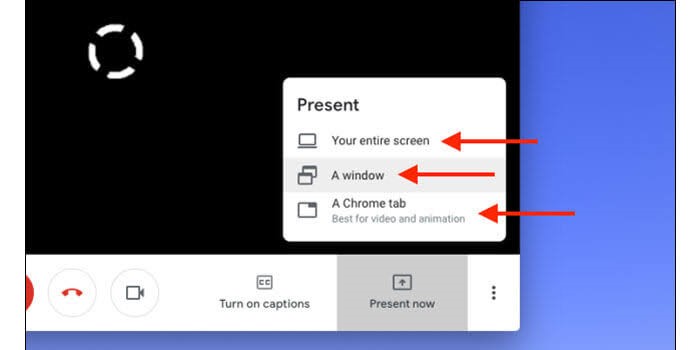
Tentu Anda sudah paham bahwa aplikasi Google Meet dapat terpasang pada berbagai perangkat elektronik termasuk laptop. Lantas, bagaimana cara melakukan presentasi di Google Meet menggunakan laptop? Anda bisa mengikuti cara berikut secara benar.
- Sebelum melakukan cara mempresentasi di Google Meet, ada baiknya untuk mempersiapkan file yang akan Anda presentasikan. File tersebut bisa dalam bentuk PPT (Power Point) atau file PDF.
- Setelah semua file siap, selanjutnya Anda bisa membuka aplikasi Google Meet yang sudah terpasang pada laptop. Lalu masuk ke ruang rapat yang hendak Anda ikuti secara online.
- Pastikan Anda sudah bergabung dalam ruang rapat, kemudian klik “Present Now” pada bagian bawah.
- Selanjutnya akan muncul pilihan untuk Anda menampilkan presentasi secara keseluruhan atau hanya satu jendela saja.
- Setelah memilih opsi tersebut, kemudian klik tombol “Share” atau “Bagikan“, maka Anda sudah bisa memulai presentasi di Google Meet.
Menggunakan HP
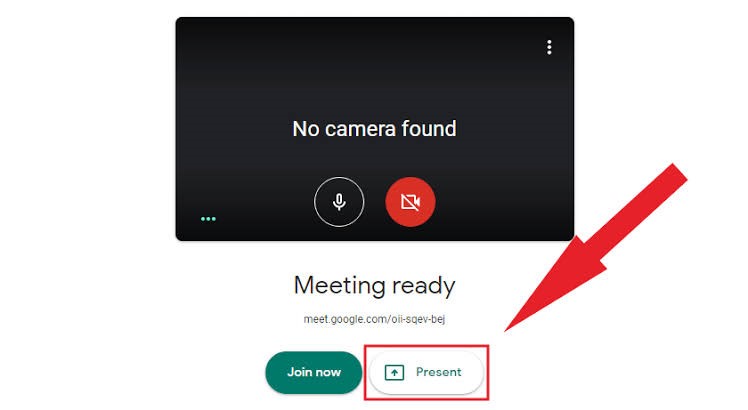
Melakukan presentasi saat mengikuti rapat online di Google Meet tentu Anda bisa lakukan dengan mudah layaknya mengikuti rapat offline. Tidak hanya bisa menggunakan laptop saja, ada cara mempresentasi di Google Meet melalui handphone dengan mudah.
- Pertama-tama tentu Anda harus mempersiapkan bahan presentasi terlebih dahulu, bisa dalam bentuk file PPT atau PDF.
- Kedua Anda bisa membuka aplikasi Google Meet yang sudah terpasang pada handphone. Selanjutnya Anda harus masuk atau mendaftarkan akun terlebih dahulu sebelum memulai presentasi.
- Setelah itu, masuk ke ruang rapat yang akan Anda ikuti dan pastikan sudah bergabung dalam rapat tersebut.
- Lalu klik titik tiga pada bagian bawah kanan pada layar dan pilih “Share Screen” atau “Bagikan Layar“.
- Kemudian klik “Start Sharing” dan klik “Start Now” untuk membagikan layar ponsel Anda ke peserta lain guna memulai presentasi.
Presentasi dengan Tampilkan Peserta
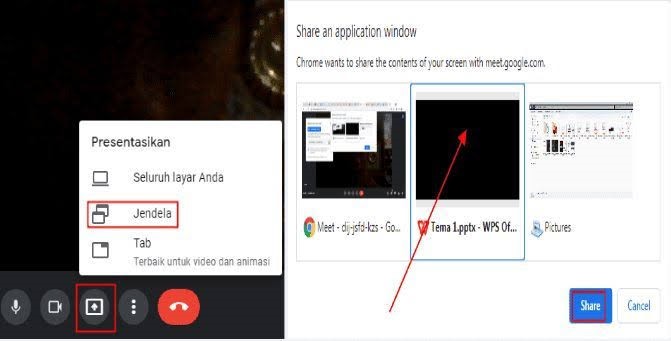
Cara berpresentasi di Google Meet tergolong mudah dan semua orang pasti sudah bisa melakukannya. Akan tetapi, sampai sekarang masih banyak orang-orang yang kesulitan untuk menampilkan peserta lain ketika melakukan presentasi.
- Caranya buka file PPT atau file PDF yang akan Anda bagikan pada layar ponsel atau laptop. Kemudian pilih menu “Slide Show” pada layar file tersebut, lalu klik tombol “Set Up Slide Show” dan akan muncul kotak dialog.
- Klik tombol “Setup Show” pada kotak dialog tersebut, kemudian klik tombol “Browsed by an individual (window)”. Setelah itu, Anda bisa masuk ke Google Meet dan akukan share screen untuk memulai presentasi.
- Lalu kecilkan layar dan lakukan “Slide Show” sehingga Anda bisa melihat kondisi peserta lain selama proses presentasi.
Aplikasi Google Meet memiliki banyak fitur menarik yang mampu memberi berbagai kemudahan dalam menyelenggarakan rapat secara online. Sekian cara mempresentasi di Google Meet yang bisa Anda pergunakan layaknya menyelenggarakan rapat secara offline.
 TabloidHape.com Media Berita Teknologi
TabloidHape.com Media Berita Teknologi
